Oracle数据库中如何创建临时表空间组
1、 在计算机中,打开Oracle的连接程序,【登录】到程序的窗口上,进入到【服务器】页面,并【Oracle服务器】的窗口上,鼠标左键单击【临时表空间组】按钮,如下图所示。

2、 接着,在【临时表空间组】的窗口上,在数据列表中没有显示临时表空间,如下图所示。

3、 然后,在【临时表空间组】的右边窗口上,鼠标左键单击【创建】按钮,如下图所示。

4、 接着,在【临时表空间组】的窗口上,输入临时表空间的名称,并单击【确定】按钮,如下图所示。

5、 然后,在【临时表空间】的窗口上,提示创建错误的信息,表示创建的表空间类型不符合,需要添加临时表,鼠标左键单击【添加】按钮,如下图所示。
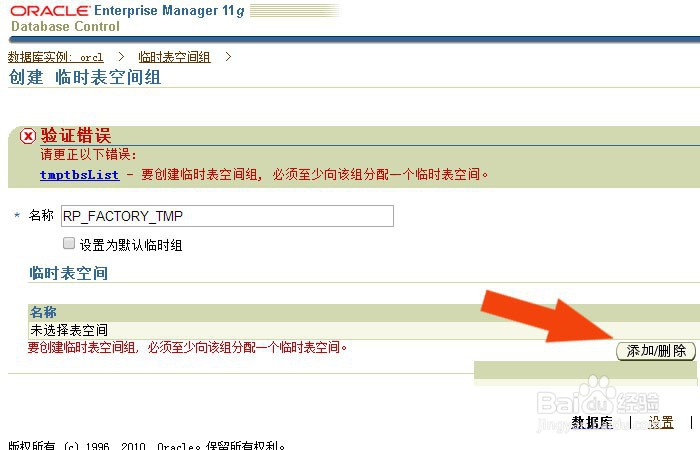
6、 接着,在弹出的【添加临时表空间】窗口上,选择左边的临时表空间选项,如下图所示。

7、 然后,在【添加临时表空间】窗口上,选择好临时表空间选项,并单击【确定】按钮,如下图所示。

8、 接着,可以看到数据列表中显示创建好的临时表空间,并单击【确定】按钮,如下图所示。

9、 最后,在【添加临时表空间】的窗口上,可以看到提示,表明创建好临时表空间组了,如下图所示。通过这样的操作就学会了在Oracle数据库中创建临时表空间组了。
